विज्ञापन
रेट्रो और विंटेज के बारे में कुछ ऐसा है जो विडंबना से कालातीत लगता है। जैसे ही संगीत की डिजिटल पहुंच में विस्फोट हुआ, विनाइल की बिक्री बढ़ी 4 कारण क्यों विनील डिजिटल से बेहतर हैअभिवादन, किसानों! क्या, अभी भी MP3s सुन रहे हो? देखो, जैसे कोई व्यक्ति जो आपसे अधिक संगीत के बारे में जानता है, मुझे लगता है कि यह मेरा कर्तव्य है कि मैं आपको बताऊं कि एक बेहतर तरीका है। इसे विनाइल कहा जाता है। अधिक पढ़ें . जैसा कि शहरों के आसपास फ्यूचरिस्टिक ग्लास टॉवर ब्लॉक बनाए गए थे, 19 वीं सदी के जेंट्री वेयरहाउस हिप्पेस्ट हैंगआउट बन गए। और जैसा कि हर कोई शौकीन बन गया स्मार्टफोन फोटोग्राफर, विंटेज फोटो हेरफेर ऐप जैसे Hipstamatic तथा इंस्टाग्राम कभी लोकप्रिय हुआ।
अपनी तस्वीरों को बनाने में रेट्रो फिल्म की तस्वीरों की तरह लग रहा है एडोब लाइटरूम आपके विचार से आसान है। आप इन परिवर्तनों को जितना चाहें उतना सूक्ष्म बना सकते हैं। इस लेख में, मैं आपको दिखाऊंगा कि यह कैसे किया जाता है - लेकिन सबसे पहले, इस बारे में कि क्यों फॉक्स-विंटेज फोटोग्राफी इतनी लोकप्रिय हो गई है।
अशुद्ध-पुरानी तस्वीरें की अपील
रेट्रो, या फॉक्स-विंटेज की यह अपील, वनस्पति-प्रतिबंधित चमड़े के बैग हिपस्टर संस्कृति से अलग है जो अब बहुत सर्वव्यापी है। कहा जा रहा है, वहाँ
कर रहे हैं रचनात्मकता और प्रामाणिकता के आयोजित मूल्यों में ओवरलैप होता है, लेकिन इन्हें इंस्टाग्राम फिल्टर के माध्यम से अधिक सूक्ष्मता से व्यक्त किया जा सकता है।
नाथन जुर्गेंसन ने अपने टूटने के मामले में इसी तरह का तर्क दिया अशुद्ध-विंटेज फोटो का उदय. डिजिटल युग में, बिट्स और बाइट्स के साथ बनाया गया कुछ भी प्रचुर मात्रा में है। भौतिकता के साथ कुछ भी दुर्लभ होता जा रहा है, और इसलिए मूल्यवान है। लेकिन वे भौतिक चीजें (जैसे कि फ़िल्मी तस्वीरें) जो जीवित रहती हैं, उन्होंने अक्सर ऐसा एक कारण से किया है। उनके पीछे की कहानियों, उनकी गुणवत्ता, या भावनाओं के कारण वे जागते हैं। ये ऐसी भावनाएँ हैं जो एक के लिए बहुत मुश्किल हैं शौकिया फोटोग्राफर फोटोग्राफ़ी के बारे में सब कुछ जानने के लिए 10 महान ऑनलाइन पाठ्यक्रमयहां तक कि अगर आप पहले से ही एक सक्षम फोटोग्राफर हैं, तो सुधार रखने के सर्वोत्तम तरीकों में से एक ऑनलाइन पाठ्यक्रम देखना है। यहाँ लिंडा से दस भयानक प्रसाद हैं। अधिक पढ़ें इसका उपयोग करना स्मार्टफोन कैमरा अपने स्मार्टफोन फोटोग्राफी को बढ़ावा देने के लिए 10 सरल ट्रिक्सकुछ सुझाव हैं जो विशेष रूप से तब उपयोगी होते हैं जब आप अपने फोन के साथ शॉट्स ले रहे होते हैं; वे कुछ ही समय में आपकी तस्वीरों को "शानदार" से "शानदार" बनाने में मदद करेंगे! अधिक पढ़ें प्राप्त करने के लिए।
औसत दर्जे की तस्वीरों की यह बहुतायत अक्सर किसी भी सार्थक प्रतिक्रिया को विफल करने में विफल रहती है। लेकिन एक अच्छी तरह से निर्मित विंटेज प्रभाव, जो फिल्म की भौतिकता की नकल करता है, एक विषाद को उकसा सकता है जो अच्छी तरह से बताई गई कहानी को नुकसान पहुंचाता है या रखने लायक स्मृति - बहुत हद तक कैसे विगनेट और रेडियल फिल्टर काले और सफेद रंग में विस्मय और अहंकार पैदा कर सकते हैं फोटोग्राफी।
इंस्टाग्राम जैसे ऐप में इस तरह के उदासीन प्रभाव का उत्पादन अविश्वसनीय रूप से सीमित है। हालांकि कुछ युक्तियों के साथ, आप कर सकते हैं Instagram में अद्भुत तस्वीरें बनाएँ 10 इंस्टाग्राम ट्रिक्स जो आपको पता नहीं हैइंस्टाग्राम लगातार विकसित हो रहा है और अपडेट हो रहा है और चीजें जल्दी बदलती हैं। आइए फोटो-आधारित सोशल नेटवर्क को रॉक करने के लिए कुछ और शानदार हैक करें! अधिक पढ़ें . अगर आपकी पहुँच है एडोब लाइटरूमहालाँकि, आप अपनी तस्वीरों को पूर्ण रिज़ॉल्यूशन पर रखते हुए बहुत अधिक प्राप्त कर सकते हैं।
रेट्रो फोटो बनाने का सरल तरीका
एक वृद्ध फिल्म फोटो और एक डिजिटल फोटो के बीच मुख्य अंतर आपकी छवि के काले क्षेत्रों में देखा जा सकता है। डिजिटल तस्वीरों में असली अश्वेत मजबूत होते हैं। पुरानी फिल्म की तस्वीरों में, वे बहुत नरम होते हैं, एक मैट प्रभाव के साथ।
मैं आपको दिखाता हूं कि यह मेरे आईफोन के साथ कुछ साल पहले लाओस में ली गई एक तस्वीर का उपयोग करके कैसा दिखता है। यहाँ मूल है। ध्यान दें कि छवि के शीर्ष पर काला क्षेत्र कितना मजबूत है।

काले रंग के इन क्षेत्रों को जल्दी से नरम करने के लिए, अपनी फ़ोटो को खोलें विकसित करना लाइटरूम का मॉड्यूल। के पास जाओ टोन वक्र विजेट। आप जो प्रभाव प्राप्त कर सकते हैं, उसे देखने के लिए स्वर वक्र के बाईं ओर के साथ थोड़ी देर खेलें। जैसा कि आप ऐसा कर रहे हैं, आप क्लिक करके संपादन से पहले और बाद में अपनी तस्वीर के बीच जल्दी से फ़्लिक कर सकते हैं बीackslash (\)। किसी भी परिवर्तन को पूर्ववत करने के लिए, क्लिक करें Ctrl + V विंडोज पर, या सीएमडी + वी मैक पर।
मैट लुक बनाने के लिए जो मुझे पसंद है, मैं केंद्र बिंदु के ठीक नीचे टोन वक्र पर क्लिक करता हूं। यह एक धुरी बिंदु बनाता है, जिसका अर्थ है कि वास्तव में हाइलाइट्स को छूने के बिना छवि की छाया में हेरफेर किया जा सकता है। फिर वक्र के नीचे को ऊपर की ओर खींचें जब तक आप इच्छित प्रभाव को प्राप्त नहीं करते।
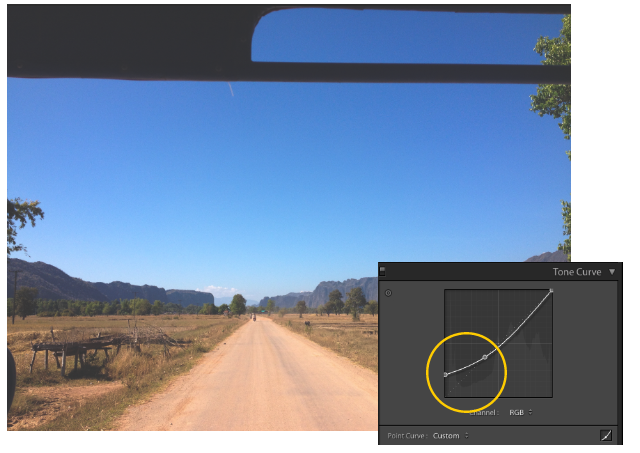
जैसा कि आप देख सकते हैं, ब्लूज़ ने अपनी जीवंतता को बनाए रखा है, लेकिन काले क्षेत्रों में अब बहुत अधिक नरम है। कुछ लोगों के लिए, यह सूक्ष्म परिवर्तन यह है कि उन्हें अपनी छवियों में थोड़ा और फिल्म जैसा दिखना चाहिए।
कुछ अधिक सेटिंग्स
यदि आप केवल टोन वक्र का उपयोग करने के बाद आप पर बहुत प्रभाव नहीं डाल सकते हैं, तो आप कुछ अन्य सेटिंग्स के साथ भी खेलना चाहते हैं। जिस पर आप सबसे अधिक उपयोग करेंगे, वह अक्सर होगा बुनियादी विजेट। इन सेटिंग्स के साथ, आप अपने फोटो को इस तरह से और अधिक बेहतर बना सकते हैं (और उम्मीद है कि बेहतर)।

नीचे मैं इस प्रभाव को प्राप्त करने के लिए उपयोग की गई सटीक सेटिंग्स (आप इसे पसंद नहीं कर सकते हैं, लेकिन इन सेटिंग्स से, आपको जो पसंद है उसे खोजने के लिए संख्याओं को ट्वीक करना बहुत आसान होना चाहिए)। ये सेटिंग्स पहले दिखाए गए टोन वक्र संपादन के शीर्ष पर हैं।

यहाँ मुख्य सेटिंग्स एक्सपोज़र, कॉन्ट्रास्ट, हाइलाइट्स, शैडो और वाइब्रेंस हैं।
अनावरण आपकी तस्वीर में मध्य स्वर को प्रभावित करता है। यह टोन वक्र का केंद्रीय क्षेत्र है। यदि आपकी फ़ोटो पूर्ववत नहीं है, तो आप इसे उच्च प्रदर्शन के साथ रोशन करना चाहते हैं। यदि यह ओवरएक्सपोज़्ड है, तो आप उस एक्सपोज़र को थोड़ा पीछे खींचकर उन मिड-टोन को टोन करना चाहेंगे।
कंट्रास्ट वह सेटिंग है जो आपकी तस्वीर के अंधेरे और हल्के क्षेत्रों को अधिक स्पष्ट बनाने में मदद करती है। जैसे-जैसे आप कंट्रास्ट बढ़ाते हैं, वैसे-वैसे और विस्तार होता जाएगा, और छवि के विभिन्न तत्व अधिक बाहर खड़े होंगे।
हाइलाइट्स और छाया हाथ में हाथ डालना। यदि आप अपनी हाइलाइट्स (अपनी छवि के चमकदार बिंदु) से अधिक विवरण निचोड़ना चाहते हैं, तो आपको हाइलाइट स्लाइडर को हाइलाइट करने की आवश्यकता होगी बाएं. यदि आप छाया (आपकी छवि के अंधेरे क्षेत्रों) से अधिक विवरण खींचना चाहते हैं, तो आप छाया स्लाइडर को खींचना चाहते हैं सही. वैकल्पिक रूप से, यदि आप एक सिल्हूट प्रभावित (अंधेरे क्षेत्रों में कम विवरण) प्राप्त करना चाहते हैं, तो छाया स्लाइडर को बाईं ओर खींचें।
जब आप इस रेट्रो प्रभाव को प्राप्त करने की कोशिश कर रहे हैं, तो आपकी छवि में रंग कभी-कभी थोड़ा धुले हुए दिखाई देने लगेंगे। यदि यह वही है जो आप चाहते हैं, महान। यदि नहीं, तो वाइब्रेंस स्लाइडर उन रंगों को वापस लाने में मदद कर सकता है, जबकि अभी भी फोटो की समग्र शैली को बनाए रखता है।
एक अंतिम सेटिंग जिसे आप बदलना चाह सकते हैं वह है आपकी छवि में अनाज की मात्रा। इस सेटिंग में पाया जा सकता है प्रभाव लाइटरूम में विजेट। आप देख सकते हैं कि यह नीचे की छवि को कैसे बदलता है (74 की एक अनाज सेटिंग का उपयोग करके)। बाएं अतिरिक्त अनाज के बिना छवि है, दाएं अतिरिक्त अनाज के साथ है।

आपकी सेटिंग्स को सहेजना और पुनः उपयोग करना
एक बार जब आप अपने प्यार को प्रभावित करने के लिए इन स्लाइडर्स को पर्याप्त रूप से बदल देते हैं, तो आप शायद इन सेटिंग्स को सहेजना चाहते हैं, ताकि आप उन्हें भविष्य में अन्य फ़ोटो पर आसानी से लागू कर सकें। इस लेख के शीर्ष पर चार तस्वीरें प्रत्येक को ऊपर दिखाई गई सेटिंग्स के साथ बनाया गया था।
ऐसा करने के लिए, क्लिक करें + बटन पर प्रीसेट विजेट। जब प्रीसेट विंडो खुलती है, तो उन सभी सेटिंग्स का चयन करें जिन्हें आप इस प्रीसेट में सहेजना चाहते हैं, और इसे एक विवरणात्मक नाम दें।

एक बार सहेजने के बाद, इस प्रीसेट का एक विकल्प उपयोगकर्ता के प्रीसेट सेक्शन के भीतर दिखाई देगा प्रीसेट विंडो (ऊपर देखो)। जब भी आप इन सभी सेटिंग्स को किसी अन्य फोटो पर लागू करना चाहते हैं, तो बस फोटो को खोलें विकसित करना मॉड्यूल, और प्रीसेट नाम पर क्लिक करें।
अंतिम उपाय
अगर तुम फिर भी आप जिस प्रभाव की तलाश में हैं उसे प्राप्त नहीं कर सकते, आप एक लाइटवेट प्रीसेट खरीदना चाहते हैं। ये किसी और द्वारा बनाए गए प्रीसेट हैं, जिन्हें आप तब अपनी तस्वीरों पर लागू कर सकते हैं।
कुछ साइटों प्रकाश ब्राउज़ करें लाइटरूम प्रीसेट (बहुत महंगा), या GraphicRiver (बहुत सस्ती) फोटो की शैली को खोजने के लिए जिसे आप नकल करना चाहते हैं।
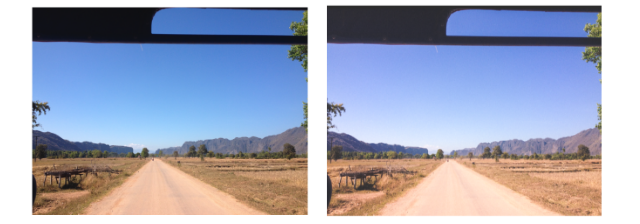
और वहां तुम जाओ। जैसा कि आप देख सकते हैं, उस अशुद्ध-विंटेज रूप को बनाना बहुत आसान है, और इन सभी सेटिंग्स के साथ, आपको कुछ समय में एक ऐसी शैली खोजने में सक्षम होना चाहिए जिसे आप प्यार करते हैं।
यह बिना कहे चला जाता है, हालांकि, एक बढ़िया प्रीसेट अद्भुत फ़ोटो बनाने में केवल एक कदम है। सीख रहा हूँ क्षेत्र की गहराई का उपयोग कैसे करें फील्ड की गहराई के बारे में जानें: 5 आसान पाठ अपनी तस्वीरों को बेहतर बनाने के लिएयह समझना कि क्षेत्र की गहराई क्या है, इसे कैसे बदलना है, और कुछ अलग-अलग कलात्मक चीजें जो आप इसके साथ कर सकते हैं, यह सब आपकी फोटोग्राफी को अगले स्तर तक प्रगति करने में मदद करेगा। अधिक पढ़ें , रचना का अध्ययन बेहतर रचना के लिए फोटोग्राफी में गोल्डन रेशियो का उपयोग करनाक्या आप फोटो रचना के साथ संघर्ष करते हैं? यहां गोल्डन अनुपात पर आधारित दो तकनीकें हैं जो आपके हिस्से पर थोड़े प्रयास के साथ आपके शॉट्स में काफी सुधार करेंगे। अधिक पढ़ें , और कुछ भी आप कर सकते हैं अपनी फोटोग्राफी को बेहतर बनाएं अपनी फोटोग्राफी को बेहतर बनाने के 5 सरल तरीकेजबकि आपकी फ़ोटो को बेहतर बनाने के बहुत सारे तरीके हैं, सबसे अच्छा तरीका है कि आप जिस प्रक्रिया से उन्हें लेते हैं, उसे बेहतर करें। MakeUseOf के पेशेवर फ़ोटोग्राफ़रों में से कुछ के शानदार सुझाव यहां दिए गए हैं। अधिक पढ़ें क्या सभी आपकी तैयार की गई छवियों को सुधारने के लिए काम करेंगे की आवश्यकता होगी, फ़िल्टर और प्रीसेट।
क्या कोई अन्य टिप्स और ट्रिक्स हैं, जिन्हें आप पुराने दिखने वाले फ़ोटो बनाने की कोशिश कर रहे लोगों के साथ साझा करते हैं?
रॉब नाइटिंगेल के पास यॉर्क विश्वविद्यालय, यूके से दर्शनशास्त्र में डिग्री है। उन्होंने पांच वर्षों तक सोशल मीडिया मैनेजर और सलाहकार के रूप में काम किया है, जबकि कई देशों में कार्यशालाएं दी हैं। पिछले दो वर्षों के लिए, रोब एक प्रौद्योगिकी लेखक भी रहे हैं, और मेकयूसेफ के सोशल मीडिया मैनेजर और न्यूज़लेटर संपादक हैं। आप आमतौर पर उसे…


